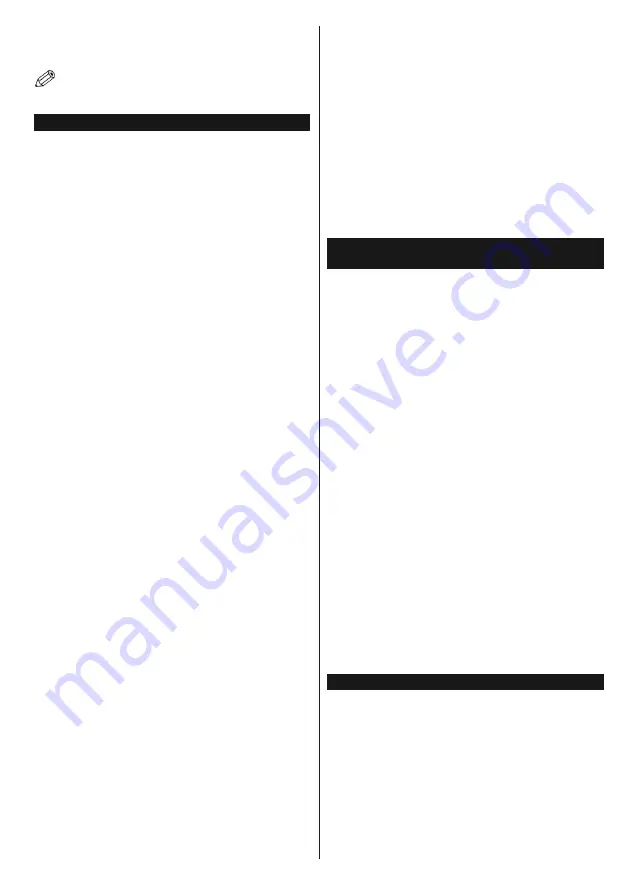
Español
- 25 -
•
Si es posible, podrá descargar una app para usar
como mando a distancia virtual desde el servidor
de aplicaciones de su teléfono o dispositivo móvil.
Nota:
Esta característica no es compatible con todos
los dispositivos móviles.
Problemas de Conectividad
Red Inalámbrica No Disponible
•
Asegúrese de que los cortafuegos de su red
permitan la conexión inalámbrica del televisor.
•
Intente buscar redes inalámbricas de nuevo, usan-
do la pantalla del menú
Configuración de Red /
Internet
.
Si la red inalámbrica no funciona correctamente,
pruebe a utilizar la red de cable en su casa. Consulte
la sección
Conectividad Alámbrica
para obtener
más información sobre el proceso.
Si el televisor no funciona con la conexión alámbrica,
compruebe el módem (router). Si éste no parece tener
ningún problema, compruebe entonces la conexión a
Internet del módem.
La Conexión es Lenta
Lea las instrucciones del módem inalámbrico para
obtener información sobre el área de servicios inter-
nos, velocidad de conexión, calidad de la señal, así
como sobre otros ajustes. Es necesaria una conexión
de alta velocidad para el módem.
Interrupciones o reacciones lentas durante
la reproducción
Usted podre intentar lo siguiente en tal caso:
Mantenga una distancia mínima de tres metros de
hornos microondas, móviles, dispositivos bluetooth,
o de cualquier otro dispositivo compatible con Wi-Fi.
Intente cambiar el canal activo del router WLAN.
Conexión a Internet no Disponible / Com-
partir Audio y Vídeo No Funcionando
Si la dirección MAC (un número identificador úni
-
co) de su PC o módem se ha registrado de forma
permanente, es posible que su televisor no pueda
conectarse a Internet. En tal caso, la dirección MAC
se autentica cada vez que se conecta a Internet. Se
trata de una medida de precaución contra el acceso
no autorizado. Debido a que su televisor tiene su
propia dirección MAC, su proveedor de servicios de
Internet no puede validar la dirección MAC de su
televisor. Por esta razón, el televisor no puede cone-
ctarse a Internet. Comuníquese con su proveedor de
servicios de Internet y solicite información sobre cómo
conectar un dispositivo diferente, como por ejemplo
el televisor, a Internet.
También es posible que la conexión puede no estar
disponible debido a un problema de cortafuegos.
Si usted piensa que esta es la causa del problema,
póngase en contacto con su proveedor de servicios
Internet. Un firewall puede ser la razón de un prob
-
lema de conectividad y puede descubrirlo mientras
utiliza el televisor en modo Compartir Audio y Vídeo
o mientras navega a través de la función Compartir
Audio y Vídeo.
Dominio Incorrecto
Asegúrese de que ya ha iniciado sesión en su PC
con un nombre de usuario / contraseña autorizados
y también asegurarse de que su dominio está activo,
antes de compartir cualquier fichero en su programa
de servidor DLNA en su PC. Si el dominio no es válido,
esto podría causar problemas explorando ficheros en
el modo Compartir Audio y Vídeo.
Uso del servicio de red Compartir Audio y
Vídeo
La característica de Compartir Audio y Vídeo utiliza
un estándar que facilita el proceso de visión de la
electrónica digital y los hace más cómodo de usar
en una red doméstica.
Esta norma le permite ver y reproducir fotos, música
y vídeos almacenados en el servidor de medios co-
nectados a la red doméstica.
1. Instalación de Nero Media Home
La característica Compartir audio y vídeo no se puede
utilizar si el programa servidor no está instalado en su
PC o si el software de servidor de medios necesario
no está instalado en el dispositivo compañero. Por
favor, prepare su PC con el programa Nero Media
Home. Para obtener más información acerca de la
instalación, por favor, consulte la sección "
Instalación
de Nero Media Home
".
2. Conexión a Redes Alámbricas o
Inalámbricas
Vea los capítulos
Conectividad Alámbrica/
Inalámbrica
para obtener información detallada
sobre la configuración.
3. Reproducción de Ficheros Compartidos
mediante el Explorador Multimedia
Seleccione
ExploradorMultimedia
utilizando los
botones de navegación en el menú principal y pulse
OK
. Se mostrará el explorador de medios.
Compartir Audio y Vídeo
Compartir Audio y Vídeo
solo está disponible en el
modo de
Carpeta
del
Explorador Multimedia
. Para
habilitar el modo de carpetas, vaya a la pestaña de
Configuración
de la pantalla principal del explorador
y pulse
OK.
Seleccione
Estilo de Vista
y establezca
como
Carpeta
con los botones
Izquierda
o
Derecha
.
Selecciones el tipo de medio deseado y pulse
OK.
Si las configuraciones de intercambio se establecen
correctamente, la pantalla de
Selección de
Dispositivo
aparecerá después de seleccionar el
tipo de papel deseado. Se mostrará en esta pantalla
Содержание LED49UHDSTV
Страница 90: ...50363651...
















































